本文主要是介绍安卓第一阶段实训项目:基于存储卡音乐播放器v0.2(实训报告),希望对大家解决编程问题提供一定的参考价值,需要的开发者们随着小编来一起学习吧!
基于存储卡音乐播放器V0.2
(一)功能要求
在基于存储卡音乐播放器V0.1基础上,增加功能:
- 添加一个进度条,动态显示音乐的播放进度。
- 添加一个标签显示音乐播放的当前位置
- 添加一个标签显示音乐的播放时长
(二)所需知识点
- 线性布局(LinearLayout)
- 标签(TextView)
- 按钮(Button)
- 媒体播放器(MediaPlayer)
- 读取存储卡指定目录里的文件
- 控件背景选择器
- 进度条(ProgressBar)
- 线程(Thread)
- 消息处理器(Handler)
(三).实现步骤
1.将素材文件放置入Drawable目录

2.创建暂停按钮背景图片选择器

<?xml version="1.0" encoding="utf-8"?>
<selector xmlns:android="http://schemas.android.com/apk/res/android"><item android:drawable="@drawable/pause_button_pressed" android:state_pressed="true" /><item android:drawable="@drawable/pause_button" android:state_pressed="false" />
</selector>
3.创建播放按钮背景图片选择器

<?xml version="1.0" encoding="utf-8"?>
<selector xmlns:android="http://schemas.android.com/apk/res/android"><item android:drawable="@drawable/play_button_pressed" android:state_pressed="true" /><item android:drawable="@drawable/play_button" android:state_pressed="false" />
</selector>
4.设置安卓程序图标

5.设置主资源布局文件activity_main.xml
<?xml version="1.0" encoding="utf-8"?>
<LinearLayout xmlns:android="http://schemas.android.com/apk/res/android"xmlns:app="http://schemas.android.com/apk/res-auto"xmlns:tools="http://schemas.android.com/tools"android:layout_width="match_parent"android:layout_height="match_parent"android:background="@drawable/background"android:orientation="vertical"android:padding="20dp"tools:context=".MainActivity"><TextViewandroid:id="@+id/tvMusicName"android:layout_width="wrap_content"android:layout_height="wrap_content"android:textColor="#0000ff"android:textSize="20sp" /><LinearLayoutandroid:layout_width="match_parent"android:layout_height="wrap_content"android:layout_marginTop="10dp"android:layout_marginBottom="10dp"android:gravity="center"android:orientation="horizontal"><TextViewandroid:id="@+id/tvCurrentPosition"android:layout_width="0dp"android:layout_height="wrap_content"android:layout_weight="1"android:textColor="#ff0000" /><ProgressBarandroid:id="@+id/pbMusicProgress"style="?android:attr/progressBarStyleHorizontal"android:layout_width="0dp"android:layout_height="wrap_content"android:layout_weight="6" /><TextViewandroid:id="@+id/tvDuration"android:layout_width="0dp"android:layout_height="wrap_content"android:layout_weight="1"android:textColor="#ff00ff" /></LinearLayout><LinearLayoutandroid:layout_width="match_parent"android:layout_height="wrap_content"android:gravity="center"android:orientation="horizontal"><Buttonandroid:id="@+id/btnPlayOrPause"android:layout_width="60dp"android:layout_height="50dp"android:background="@drawable/play_button_selector"android:onClick="doPlayOrPause" /></LinearLayout></LinearLayout>
6.创建ui子包以及util子包,并将mainActivity拖进ui子包,并在uitl里面创建常用工具类CommonUtils

7.主界面类MainActivity
package net.tzj.music_player_v02.ui;import androidx.annotation.NonNull;
import androidx.appcompat.app.AppCompatActivity;
import androidx.core.app.ActivityCompat;import android.Manifest;
import android.content.pm.PackageManager;
import android.media.MediaPlayer;
import android.os.Bundle;
import android.os.Environment;
import android.os.Handler;
import android.os.Message;
import android.view.View;
import android.widget.Button;
import android.widget.ProgressBar;
import android.widget.TextView;
import android.widget.Toast;import net.tzj.music_player_v02.R;
import net.tzj.music_player_v02.uitl.CommonUtils;import java.io.File;
import java.io.IOException;/*** 功能:基于存储卡音乐播放器v0.2* 作者:小滕* 日期:2021年1月4日*/public class MainActivity extends AppCompatActivity {private MediaPlayer mp; // 媒体播放器private File musicDir; // 音乐存放目录private String musicName; // 音乐文件名private TextView tvMusicName; // 音乐名标签private Button btnPlayOrPause; // 播放|暂停按钮private int currentPosition; // 音乐当前播放位置private TextView tvCurrentPosition;//显示当前播放位置的标签private TextView tvDuration; //显示音乐播放时长的标签private ProgressBar pbMusicProgress;//音乐播放进度条private Thread thread;//线程private Handler handler;//消息处理器private boolean isRunning;//线程循环控制变量@Overrideprotected void onCreate(Bundle savedInstanceState) {super.onCreate(savedInstanceState);// 利用布局资源文件设置用户界面setContentView(R.layout.activity_main);// 通过资源标识符获取控件实例tvMusicName = findViewById(R.id.tvMusicName);btnPlayOrPause = findViewById(R.id.btnPlayOrPause);tvCurrentPosition = findViewById(R.id.tvCurrentPosition);tvDuration = findViewById(R.id.tvDuration);pbMusicProgress = findViewById(R.id.pbMusicProgress);// 定义存储读写权限数组String[] PERMISSIONS_STORAGE = {Manifest.permission.READ_EXTERNAL_STORAGE,Manifest.permission.WRITE_EXTERNAL_STORAGE};// 检查是否有读权限int permission = ActivityCompat.checkSelfPermission(this, PERMISSIONS_STORAGE[0]);// 如果没有授权,那么就请求读权限if(permission !=PackageManager.PERMISSION_GRANTED){ActivityCompat.requestPermissions(this, PERMISSIONS_STORAGE, 0);}// 获取音乐文件存放目录musicDir =Environment.getExternalStoragePublicDirectory(Environment.DIRECTORY_MUSIC);try{// 获取音乐文件存放目录里的第一首音乐文件名musicName = musicDir.list()[0];// 设置音乐名标签,要去掉扩展名tvMusicName.setText("音乐名:" + musicName.substring(0, musicName.lastIndexOf(".")));} catch (Exception e){Toast.makeText(this, "存储卡Music目录里没有音乐文件!", Toast.LENGTH_SHORT).show();}//初始化播放器mp = new MediaPlayer();try {//设置播放源(完整音乐名 = 音乐目录+音乐名)mp.setDataSource(musicDir.getAbsolutePath()+"/"+musicName);//缓冲播放源《从存储卡加载到内存)mp.prepare();//设置当前播放位置标签tvCurrentPosition.setText(CommonUtils.getFormatTime(mp.getCurrentPosition()));//设置音乐播放时长标签tvDuration.setText(CommonUtils.getFormatTime(mp.getDuration()));//数字化音乐播放进度条的最大值pbMusicProgress.setMax(mp.getDuration());} catch (IOException e) {e.printStackTrace();}// 给媒体播放器注册完成监听器mp.setOnCompletionListener(new MediaPlayer.OnCompletionListener() {@Overridepublic void onCompletion(MediaPlayer mp) {// 提示用户当前音乐播放完毕Toast.makeText(MainActivity.this, "当前音乐播放完毕!", Toast.LENGTH_SHORT).show();// 当前播放位置清零currentPosition = 0;//将当前播放位置标签文本归零tvCurrentPosition.setText(CommonUtils.getFormatTime(currentPosition));//将音乐播放进度条的进度值归零pbMusicProgress.setProgress(currentPosition);// 按钮图标由【暂停】图标切换到【播放】图标btnPlayOrPause.setBackgroundResource(R.drawable.play_button_selector);}});//创建线程循环控制变量为真isRunning =true;//创建子线程,定时发送消息thread =new Thread(new Runnable() {@Overridepublic void run() {while (isRunning){//向主线发送消息handler.sendEmptyMessage(0x001);try {//让线程睡眠500毫秒Thread.sleep(500);} catch (InterruptedException e) {e.printStackTrace();}}}});//启动子线程thread.start();//创建消息处理器,接收子线程发送的消息handler =new Handler(){@Overridepublic void handleMessage(@NonNull Message msg) {super.handleMessage(msg);//根据子线程发送的消息进行相应处理if (msg.what == 0x001){//判断音乐是否在播放if (mp.isPlaying()){//获取当前播放位置currentPosition =mp.getCurrentPosition();//更新音乐播放进度条的进度值pbMusicProgress.setProgress(currentPosition);//更新当前播放位置标签的内容tvCurrentPosition.setText(CommonUtils.getFormatTime(currentPosition));}}}};}/*** 播放方法*/private void play() throws IOException {// 重置媒体播放器mp.reset();// 设置播放源(完整音乐名 = 音乐目录 + 音乐名)mp.setDataSource(musicDir.getAbsolutePath() + "/" + musicName);// 缓冲播放源(从存储卡加载到内存)mp.prepare();// 定位到暂停时的播放位置mp.seekTo(currentPosition);// 启动音乐的播放mp.start();// 按钮图标由【播放】图标切换到【暂停】图标btnPlayOrPause.setBackgroundResource(R.drawable.pause_button_selector);}/*** 暂停方法*/private void pause() {// 暂停播放mp.pause();// 保存音乐播放的当前位置currentPosition = mp.getCurrentPosition();// 按钮图标由【暂停】图标切换到【播放】图标btnPlayOrPause.setBackgroundResource(R.drawable.play_button_selector);}/*** 播放|暂停按钮单击事件处理方法** @param view*/public void doPlayOrPause(View view) throws IOException {// 判断音乐是否在播放if (mp.isPlaying()) {// 暂停音乐pause();} else {// 播放音乐play();}}/*** 销毁回调方法,释放资源*/@Overrideprotected void onDestroy() {super.onDestroy();//停止线程isRunning =false;// 判断音乐是否在播放if (mp.isPlaying()) {mp.stop();}// 释放媒体播放器mp.release();// 销毁媒体播放器mp = null;}
}(四).运行效果
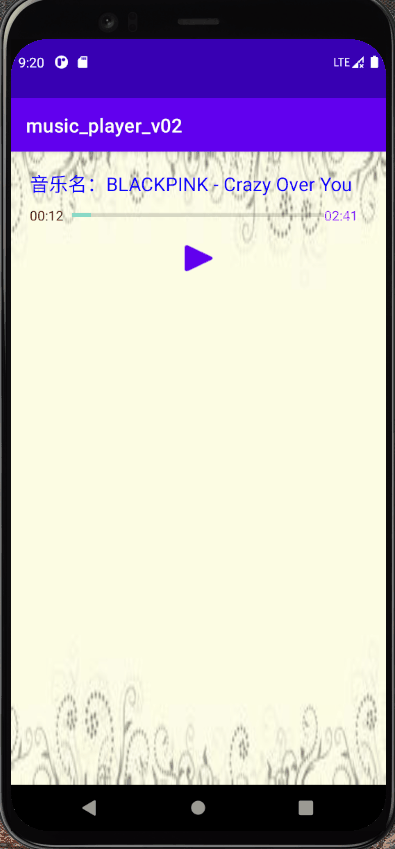
这篇关于安卓第一阶段实训项目:基于存储卡音乐播放器v0.2(实训报告)的文章就介绍到这儿,希望我们推荐的文章对编程师们有所帮助!





